La función de fotos cinemáticas de Google Photos puede crear impresionantes vistas tridimensionales de imágenes normalmente planas, convirtiendo imágenes comunes en representaciones realistas del momento capturado. Google Photos elegiría automáticamente imágenes de su biblioteca para aplicar el efecto. Ahora, puedes elegir imágenes a pedido de tu biblioteca, solo que no es muy obvio que puedas.
Google Photos usa inteligencia artificial para crear fotos cinemáticas, analizando y prediciendo la profundidad de una imagen usando el aprendizaje automático, incluso si la imagen original no tiene información de profundidad incrustada. Convierte los nuevos datos en una animación que parece como si estuvieras haciendo una panorámica fluida con una cámara virtual, e incluso rellena las partes del fondo detrás del sujeto en la imagen.
Cuando la función debutó en 2020, las fotos cinematográficas fueron una característica automática; Google Photos determinaría qué fotos transformaría y te las mostraría en tus momentos destacados recientes. Ahora, podemos elegir qué fotos usar; mira cómo se hace a continuación.
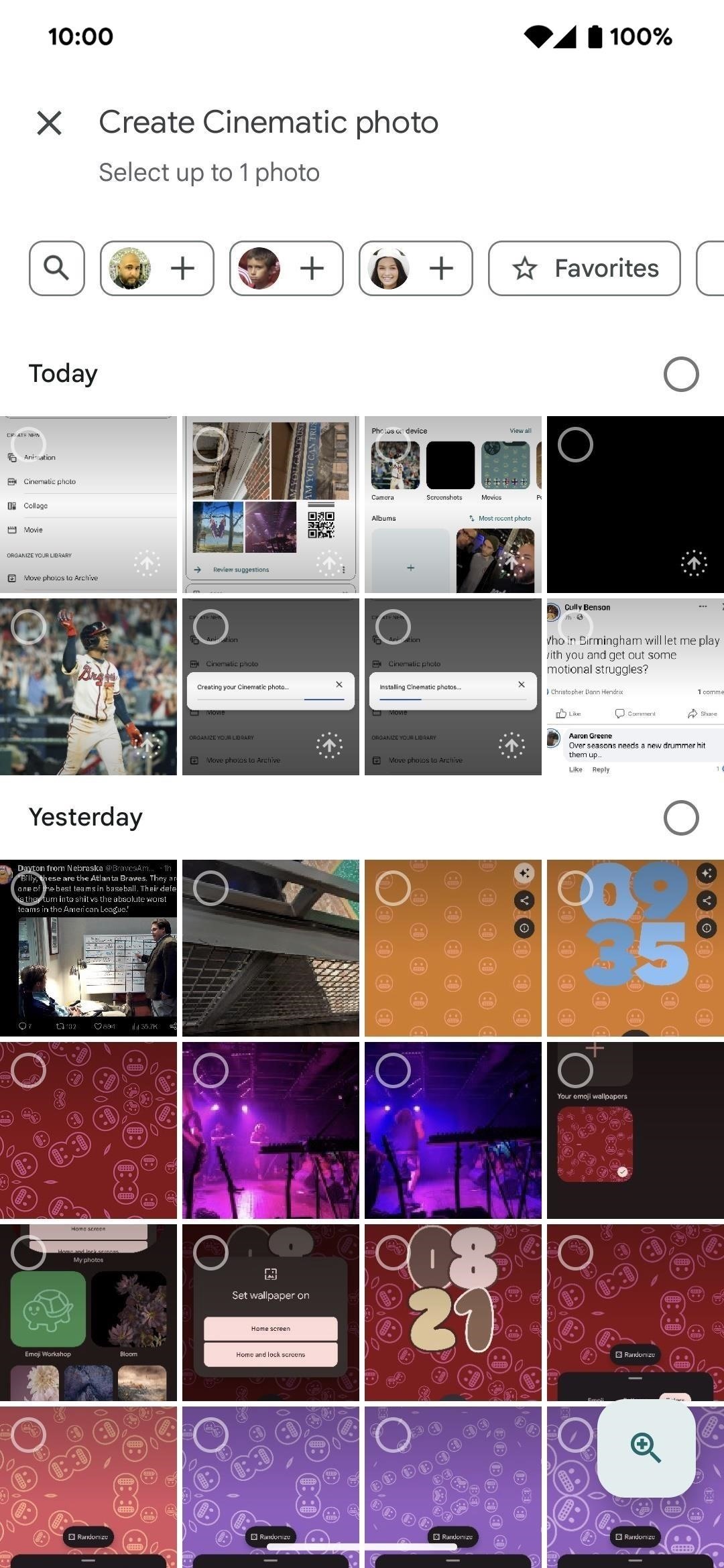
Requisitos
Las fotos cinematográficas solo están disponibles de forma gratuita en los teléfonos inteligentes Google Pixel, pero también incluido en el plan de almacenamiento en la nube de Google One. Eso significa que las fotos cinematográficas también funcionarán en un iPhone, iPad y la mayoría de los teléfonos Android si es un suscriptor de pago de Google One.
Además, asegúrese de que su aplicación Google Photos esté actualizada para Android o iOS/iPadOS. Necesitarás la versión más reciente para obtener fotos cinemáticas a pedido, y la función se está implementando, por lo que es posible que no veas la opción inmediatamente.
Creación de fotos cinemáticas a pedido
En realidad, hay algunas formas de hacer una foto cinematográfica a partir de cualquier imagen en Google Photos, pero es posible que solo veas una u otra al principio. Por ejemplo, solo puedo acceder al primer método a continuación, pero el segundo también debería activarse pronto.
Método 1: desde la función de utilidades
Toque la pestaña”Biblioteca”en en la barra de navegación inferior, presione el botón”Utilidades”y luego seleccione”Foto cinematográfica”en la sección”Crear nueva”.
Aparecerán todas sus fotos, comenzando por la más reciente. Busca la imagen que quieras y selecciónala. Si no puede encontrar el que está buscando de inmediato, presione el filtro de búsqueda en la parte superior e ingrese una o más palabras clave. También puede usar otros filtros, como contactos sugeridos, sus medios favoritos o un álbum específico.
Seleccione una foto para animar, luego presione el botón”Crear”.
Tu primera vez, Google Photos necesitará instalar los componentes para la herramienta. Una vez que esté completo, la aplicación creará su foto. Aparecerá una barra de progreso para cada proceso. Una vez que termine, se reproducirá una vista previa de su foto cinemática, que en realidad es un video.
Si le gusta lo que ve, puede presionar el botón”Guardar”para agregarlo a su biblioteca. Como es un video, puede editarlo como cualquier otro video o exportarlo a otras aplicaciones.

Método 2: desde cada foto directamente
Según Google, debería poder abrir una imagen en Google Photos, luego deslizar hacia arriba o tocar los puntos suspensivos verticales para ver los detalles de la imagen. A continuación, toque”Crear”, seguido de”Foto cinemática”. Como se mencionó anteriormente, obtendrá una vista previa y puede cancelarla o tocar”Guardar”para agregar el video a su biblioteca.
No se pierda: 10 Badass AI Funciones próximas a sus aplicaciones de Google, algunas de las cuales puede usar ahora mismo
Mantenga su conexión segura sin una factura mensual. Obtenga una suscripción de por vida a VPN Unlimited para todos sus dispositivos con una compra única en la nueva Gadget Hacks Shop y vea Hulu o Netflix sin restricciones regionales, aumente la seguridad al navegar en redes públicas y más.
Compre ahora (80 % de descuento) >
Otras ofertas que vale la pena consultar:
Foto de portada, capturas de pantalla y GIF de Tommy Palladino/Gadget Hacks